プライム会員なら有効活用しよう!
こんにちは管理人のomoroyaです。
Amazonプライムビデオを利用している管理人。
最初は、あまり視聴することもなく、いらないから会員費安くならないかなと考えていた管理人。
考えたところで、安くすることはできませんが・・・。
だからということではありませんが、有効利用するしかありません。
なんとか有効利用しようと考え、Amazonプライムビデオの機能に着目。
それが、「ダウンロード機能」
ダウンロード機能があることで、モバイルデータ通信することなく外出時に視聴することが可能となります。
この機能、一度使ってみるとかなり便利。
この機能を最大限利用しAmazonプライムビデオを有効活用しましょう。
\Amazonプライム無料体験にGO!/
30日間の無料体験を試す
Amazonプライムビデオ どこで視聴する?
管理人、いつ、どこで有効活用しようと考えたか?
ふとした空いた時間。
待ち合わせまでの時間。
場所は・・・
電車のなかだったり。
待合室だったり。
管理人、色々とあって移動することが多い。
2時間程度、電車に乗って移動とか普通にあります。
2時間、映画視聴にちょうど良い時間。
これを利用しない手はない。
ただ、電車で視聴するためにモバイルデータ通信でというわけにもいかない。
管理人のスマホ契約、外で動画を見るようなパケット契約してません。
スマホにかかる料金は最低限にしぼっています。
そこで、活用するのがAmazonプライムビデオのダウンロード機能。
WiFiがつながる環境で前もって、視聴するデバイスにダウンロードしておくのです。
Amazonプライムビデオ ダウンロード制限
ダウンロードの前に、制限を確認しておきましょう。
無限に何でもダウンロードできるわけではありません。
制限は以下の4つ。
1.ダウンロード可能なデバイスは2台まで可能
すでに2台の端末にダウンロードしている場合、他のデバイスにダウンロードはできません。
ダウンロードしたい場合は、既存の端末から削除必要。
2.ダウンロードできる動画の本数に制限があり
一度にダウンロードしておける本数は25本。
管理人は、Maxに達したことはないです。
3.30日の視聴期限あり
ダウンロードには30日以内の視聴期限あり。
視聴開始後48時間の期限あり。
視聴期限を過ぎた場合は、再度ダウンロード必要。
4.ダウンロードデバイスに制限あり
ダウンロードできるデバイスはスマホ、タブレッドなど「Amazonプライム・ビデオ」のアプリがインストールされている必要があります。
パソコン、テレビにはダウンロードできません。
Amazonプライムビデオ ダウンロード方法
解説した制限を踏まえたうえで作品をダウンロードしましょう。
- 「Amazonプライム・ビデオ」アプリを開きます。
- 視聴したい作品を選択。
- ダウンロードボタンをクリック。
ダウンロードが始まります。
下記がその画面。
画面内の赤枠で囲ったダウンロードボタンがあればダウンロードできる作品です。
Amazonプライムビデオ オフライン再生方法
ダウンロードしたら、オフライン再生です。
せっかくダウンロードしたのにモバイルデータ通信では意味がない。
すぐにMaxに達してしんどい状況になります。
アンドロイド版で説明します。
- 「Amazonプライム・ビデオ」アプリを開く
- 「マイアイテム」をタップ
- ダウンロード一覧から作品を選択
- 「今すぐ観る」をタップ
オフラインでの視聴が始まります。
下記がアプリのホーム画面。
右下にマイアイテムがあります。(赤枠)
下記がマイアイテムをタップした画面。
ダウンロードした作品の一覧が表示されます。
下記が作品を選択した画面。
赤枠で囲った「今すぐ観る」をタップすると視聴開始です。
ダウンロード作品 削除方法
視聴し終わった作品は、削除しましょう。
削除しないと、ストレージがすぐにいっぱいになってしまいますので・・・。
アンドロイド版
以上で削除が始まります。
iOS版も基本は同じで、作品の右側にある赤枠をタップ。
「ダウンロードを削除」をタップという手順になります。
ダウンロード 注意点
パケットを節約したい。
それなのにモバイルデータ通信でダウンロードしていたら意味がありません。
また、視聴もモバイルデータ通信でしていたら、ダウンロードした意味がまったくない。
必ず、Wi-Fiのみでダウンロード、視聴するように設定しておきましょう。
これを設定しておけば、間違えてモバイルデータ通信でダウンロード、視聴することはありません。
- 「Amazonプライム・ビデオ」アプリを開く
- 「マイアイテム」をタップ
- 右上の「歯車ボタン」をタップ
- 「ストリーミングおよびダウンロード」をタップ
- 「Wi-Fiのみでダウンロード」をオン
- 「Wi-Fiのみでストリーミング」をオン
下に示す画面の赤枠部分がオンの状態です。
\Amazonプライム無料体験にGO!/
30日間の無料体験を試す
Amazonプライムについて補足
Amazonプライムは紹介しきれないほどたくさんのサービスがあります。
「prime delivery」の配送特典の1つなのですが
そう、例え値段が「100円」でもです。
他にも、Prime Music(音楽)、Prime Reading(本、雑誌)、Amazon photo(写真保存、容量無制限)、プライム会員限定先行タイムセールなどなどサービスがたくさんあります。
まあ、管理人は使い切れていませんが・・・。
\Amazonプライム無料体験にGO!/
30日間の無料体験を試す
まとめ
「Amazonプライムビデオ」せっかく会員になったのに使っていない方。
ダウンロード機能を一度使ってみてはいかがでしょうか?
とりあえずダウンロードしておく。
空いた時間に何気なくダウンロード作品を視聴する。
管理人が使った感想は、ダウンロード機能使えるという評価です。
有効に使うために大事なことは1つ。
取り合えずダウンロードしておく。
ということ。
まだ、プライム会員になっていない!というかた。
30日無料体験を利用することも可能です。
\Amazonプライム無料体験にGO!/
30日間の無料体験を試す

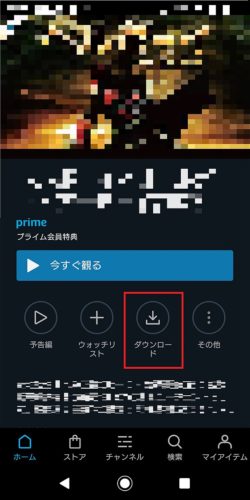
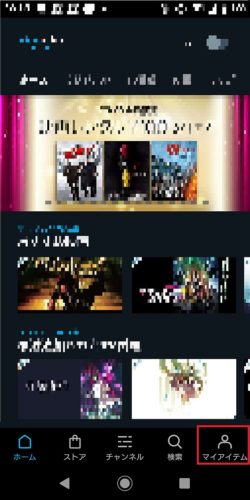
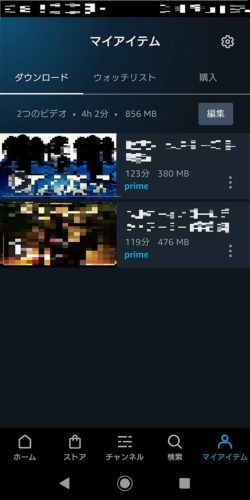
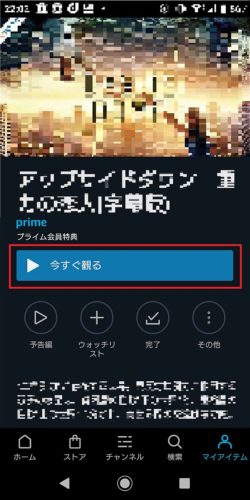
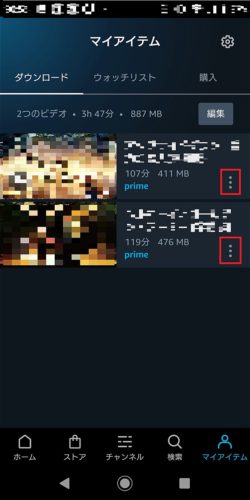
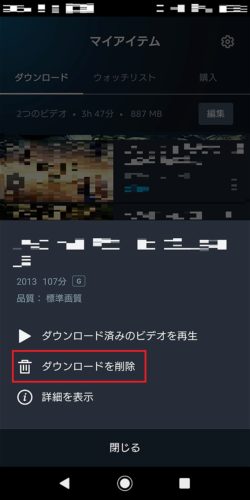
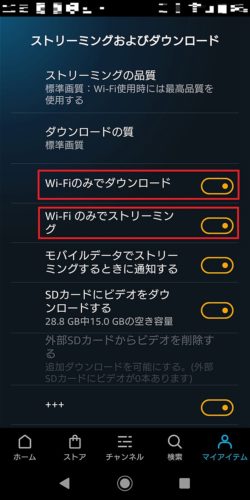



コメント